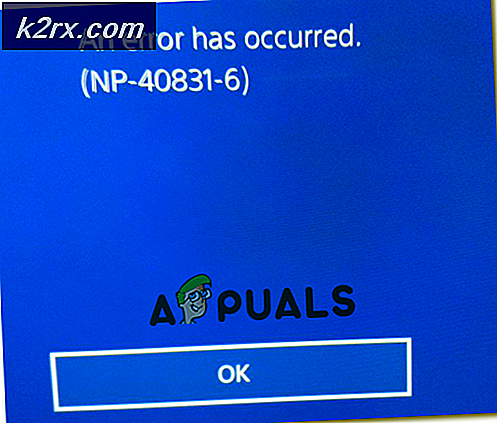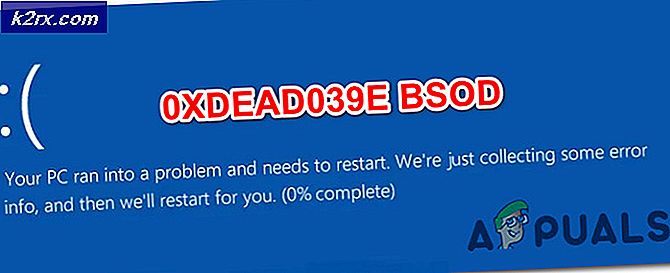Fix: Oops bir sunucu hatası oluştu ve e-postanız gönderilmedi (# 707)
Hata Oops bir sunucu hatası oluştu ve e-postanız gönderilmedi. (# 707) genellikle, Gmail istemcisi sunucularıyla çalışma bağlantısı kuramadığında oluşur. Postaları aslında e-postada hedeflediğiniz alıcının hesabına depolayan Gmail sunucularına gönderiyorsunuz. Bu iletişime bir engel olduğunda, hata mesajını alırsınız.
Bu sorun özellikle Firefox tarayıcısında ortaya çıkıyor ve bu sorun için de çalışan çok sayıda çözüm var. En yaygın çözüm, Avast E-posta İmzasının devre dışı bırakılmasıdır. Diğer geçici çözümler arasında yeni bir e-posta oluşturma, tarayıcı önbelleğini temizleme, tarayıcıyı yeniden yükleme gibi konular yer alıyor. Bunların hepsini tek tek en baştan başlayarak en önemli düzeltmelerle gerçekleştireceğiz.
1. Çözüm: Avast Email İmzasını Devre Dışı Bırakma
Diğer tüm antivirüs uygulamalarında olduğu gibi Avast, e-postanızı tüm olası tehditler için tarar (kimlik avı, dolandırıcılık, vb. Bağlantılarını algılar) ve bilgisayarınızın güvenliğini sağlamak için bunları kaldırır. Buna, sizin veya diğer hedeflenen e-posta adreslerinde bulunan şüpheli anahtar kelimeleri ve komut satırı cümlelerini belirleme dahildir. Bu güvenlik önlemi sağlamanın yanı sıra, e-postanın taranıp yazılım tarafından güvenli olarak bildirildiğini göstermek için her e-postanın sonunda bir Avast Logosu da bulunmaktadır.
Firefox’ta Gmail’i çalıştıran birçok kullanıcıdan, bu sorunun nedeni olduğunu bildiren çok sayıda rapor vardı. İlk olarak, uygulamadan Avast e-posta imzasını devre dışı bırakmaya çalışacağız ve sorunun çözülüp çözülmediğini kontrol edeceğiz. Yoksa, antivirüs programını geçici olarak devre dışı bırakmalısınız. Bu bile işe yaramazsa, kaldırmayı düşünün ve bunun herhangi bir fark yaratıp yaratmadığını görün. Avast'ın% 80'inden fazlasında olduğu gibi, bu konudaki suçluydu.
- Görev çubuğunda mevcut simgeyi tıklayarak Avast uygulamanızı açın.
- Uygulamaya girdikten sonra, Ayarları açmak için pencerenin sağ üst tarafında bulunan ' dişliler' simgesini tıklayın.
- Ayarlar'a girdiğinizde, soldaki gezinme bölmesindeki ' Genel' sekmesine tıklayın. Şimdi, Avast e-posta imzasını Etkinleştir yazan seçeneğin işaretini kaldırın . Değişiklikleri kaydetmek ve çıkmak için Tamam'a basın.
- Bilgisayarınızı yeniden başlatın ve sorunun giderilip giderilmediğini görün.
Bu iyi bir şey yapmazsa, Posta Korumasını tamamen devre dışı bırakabilirsiniz. Bunu yapmak için, soldaki gezinme sekmesini kullanarak Aktif Koruma'yı tıklayın ve kapatmak için Posta Koruması seçeneğini bir kez değiştirin. Değişiklikleri kaydetmek ve çıkmak için Tamam'a basın.
Şimdi sorunun çözülüp çözülmediğini kontrol edin. Ayrıca, değişiklikleri yaptıktan sonra bilgisayarınızı yeniden başlatmanız için yeniden başlatın. Ayrıca, Avast Antivirus programını geçici olarak devre dışı bırakmayı deneyebilir ve bunun herhangi bir fark yaratıp yaratmadığını görebilirsiniz.
Çözüm 2: Yeni Mesaj Oluşturma
Diğer çeşitli geçici çözümlere devam etmeden önce, yeni oluşturulmuş bir iletiyi kullanarak göndermek ve göndermek için yazdığınız metni kopyalamayı denemelisiniz. Gmail'in kendisini doğru bir şekilde yapılandıramadığı ve sunucularına erişemediği birçok örnek vardır. Böyle bir durumda, internet bağlantınızı kontrol etmeyi deneyin. Proxy sunucusu kullanıyorsanız, bu tür kısıtlamalarla internete bağlanmayı deneyin. Ayrıca, tüm metni (göndermeye çalıştığınız postada mevcut) kopyalayın, yeni bir posta oluşturun, metni yapıştırın ve tekrar alıcıya göndermeyi deneyin.
PRO TIP: Sorun bilgisayarınız veya dizüstü bilgisayar / dizüstü bilgisayar ile yapılmışsa, depoları tarayabilen ve bozuk ve eksik dosyaları değiştirebilen Reimage Plus Yazılımı'nı kullanmayı denemeniz gerekir. Bu, çoğu durumda, sorunun sistem bozulmasından kaynaklandığı yerlerde çalışır. Reimage Plus'ı tıklayarak buraya tıklayarak indirebilirsiniz.Çözüm 3: Tarayıcı Önbelleği ve Çerezlerini Temizleme
Sorun sadece tarayıcınızda (web sitesinin başka cihazlarda açılmasıyla) yatıyorsa, tarayıcı verilerinizi temizlemeyi deneyebiliriz. Tarayıcınız soruna neden olabilecek hata dosyaları içerebilir. Tarayıcı verilerini temizlediğimizde her şey sıfırlanır ve tarayıcı ilk kez web sitesini ziyaret ettiğiniz gibi davranır.
- Firefox'u açın, ekranın sağ üst kısmında bulunan ' menü simgesini ' tıklayın ve ' seçenekler'i seçin.
- Soldaki gezinme bölmesini kullanarak ' Gizlilik ve Güvenlik ' sekmesini seçin ve yakın geçmişinizi temizle 'yi tıklayın.
- Zaman aralığını Her Şey olarak seçin, her seçeneği işaretleyin ve Şimdi Temizle'yi tıklayın.
Not: Tüm çerezleriniz, önbelleğiniz, kayıtlı web siteleri ve tarama verileri silinir. Bu adımı gerçekleştirmeden önce tüm önemli bilgilerinizi yedeklediğinizden emin olun.
- Temizledikten sonra, bilgisayarınızı yeniden başlatın ve problemin çözülüp çözülmediğini kontrol edin.
Çözüm 4: Firefox'u Yeniden Yükleme
Yukarıdaki tüm yöntemler başarısız olursa, Firefox'u yeniden yüklemeyi düşünmelisiniz. Bu tarayıcının kendini düzgün bir şekilde yapılandıramadığı ve bunun sonucunda çeşitli arıza ve hata mesajlarına yol açan çok sayıda durum vardır. Bu çözüme devam etmeden önce Firefox'taki tüm verilerinizi yedekleyin.
- Windows + R tuşlarına basın, appwiz yazın. diyalog kutusundan cpl ve Enter tuşuna basın.
- Bilgisayarınızda yüklü olan tüm programlar burada listelenecektir. Uygulamayı sağ tıklayın ve Kaldır'a tıklayın.
- Tarayıcıyı kaldırdıktan sonra Firefox'un resmi web sitesine gidin ve mevcut en yeni müşteriyi yükleyin.
- Şimdi postayı sorunsuz bir şekilde gönderip gönderemeyeceğinizi kontrol edin.
Not: Gmail hesabınızı özel bir pencerede açmayı ve oraya nasıl gittiğini görmeyi deneyin.
Bahşiş:
Yukarıdaki tüm çözümleri şanssız olarak denediyseniz, hesabınızı aynı ağa bağlı başka bir bilgisayardan açmayı deneyin ve hatanın hala orada olup olmadığını görün. Çoğu zaman, aşırı korumalı güvenlik duvarları veya başka bir koruma yazılımı nedeniyle postayı düzgün bir şekilde gönderemediğiniz çeşitli ağlar vardır. Ayrıca, Gmail sunucularının durumunu da kontrol etmelisiniz. Bölgenizde bir öfke olması mümkündür. Google bunu ve durumu kontrol etmek için herhangi bir web sitesini seçebilirsiniz.
PRO TIP: Sorun bilgisayarınız veya dizüstü bilgisayar / dizüstü bilgisayar ile yapılmışsa, depoları tarayabilen ve bozuk ve eksik dosyaları değiştirebilen Reimage Plus Yazılımı'nı kullanmayı denemeniz gerekir. Bu, çoğu durumda, sorunun sistem bozulmasından kaynaklandığı yerlerde çalışır. Reimage Plus'ı tıklayarak buraya tıklayarak indirebilirsiniz.